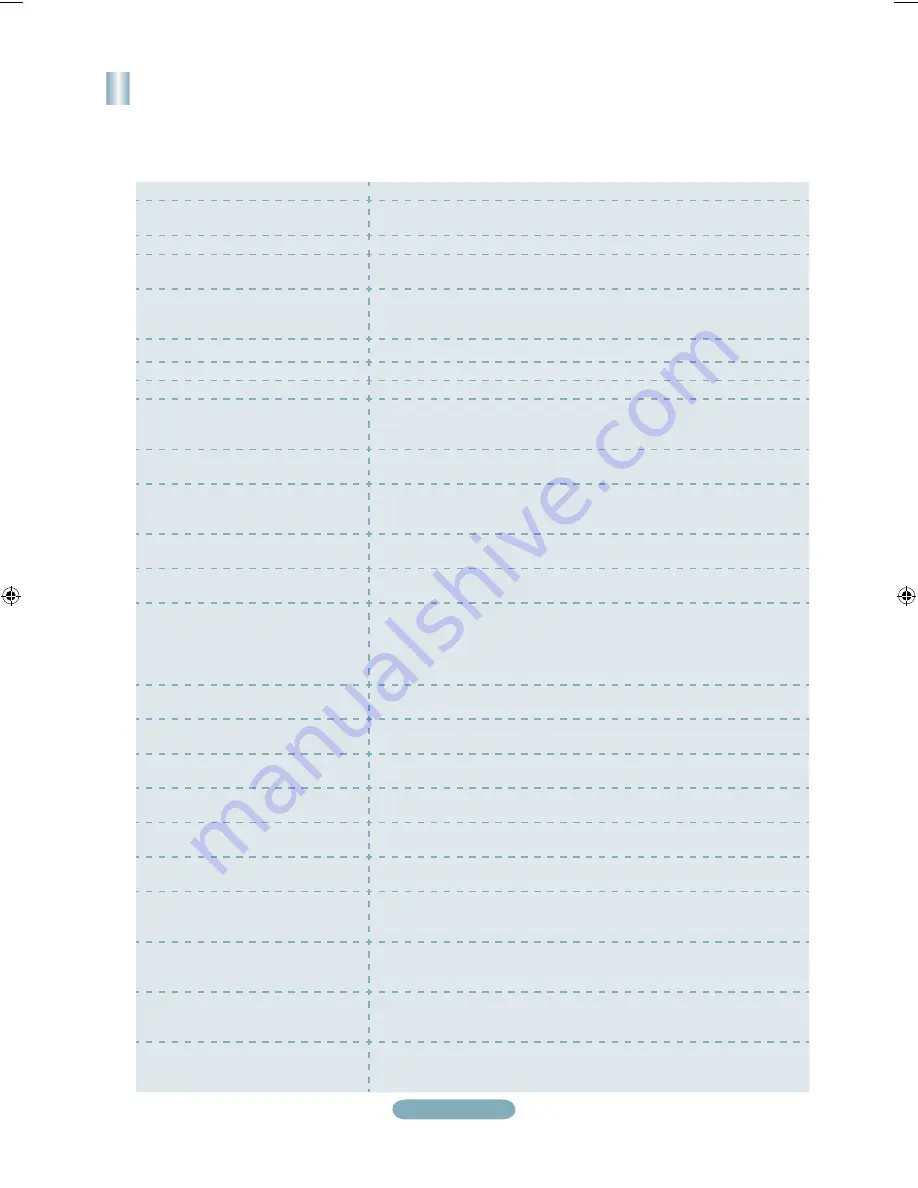
Español-
Identificación de problemas
Si parece que el TV no funciona correctamente, en primer lugar compruebe esta lista de posibles problemas y
soluciones.
Si no funciona ninguno de estos consejos, llame al centro de servicio más cercano.
Problema
Posible Solución
Imagen deficiente.
Intente sintonizar otro canal. / Ajuste la antena. / Compruebe las conexiones de
todos los cables.
Calidad de sonido deficiente.
Intente sintonizar otro canal. / Ajuste la antena.
No hay imagen o sonido.
Intente sintonizar otro canal. / Pulse el botón
SOURCE
.
Compruebe que el TV esté conectado. / Compruebe las conexiones de la antena.
No se percibe ningún sonido, o muy bajo,
con el volumen al máximo.
Primero, compruebe el volumen de los aparatos conectados al TV (por ejemplo,
un receptor digital, DTV, DVD, receptor de cable, VCR, etc.). A continuación,
ajuste el volumen del TV según sea más conveniente.
La imagen rueda verticalmente.
Compruebe todas las conexiones de cable.
El TV funciona de forma irregular.
Desconecte el TV durante 30 segundos y, después, intente que funcione otra vez.
El televisor no se enciende.
Compruebe que la toma de la pared funciona.
Anomalías del mando a distancia.
Remplace las pilas del mando a distancia.
Limpie el borde superior del mando a distancia (ventana de transmisión).
Compruebe los terminales de la pila.
Mensaje ‘Verificar cable señal’.
Compruebe que el cable de señal esté conectado firmemente con las fuentes del
PC.
Mensaje ‘Modo no compatible’.
Compruebe la resolución máxima y la frecuencia de vídeo del dispositivo
conectado.
Compare estos valores con los datos de los modos de Pantalla.
Problema en pantalla con la emisión
digital.
Compruebe la potencia de la señal digital y la antena de entrada.
La imagen es demasiado clara o
demasiado oscura.
Ajuste Luminos. y Contraste. / Ajuste la función Fino.
Barras negras en la pantalla.
Compruebe que la emisión que se está recibiendo es de alta definición (HD).
Los canales HD en ocasiones emiten una programación en SD (definición están
-
dar) que puede dar lugar a la aparición de barras negras.
Para eliminar las barras configure el decodificador de cable o satélite en los
modos Alargar o Panorámica.
Las imágenes tienen un tono rojo-verde
o rosa.
Compruebe que los cables de los componentes estén conectados en los termina-
les correctos.
Los subtítulos para sordos no funcionan.
Cuando se usa un decodificador de cable o satélite, la opción de los subtítulos
para sordos se debe configurar en el decodificador, no en el televisor.
Las imágenes se ven con nieve
Quizás se necesite actualizar el firmware. Póngase en contacto con el proveedor
de cable.
Se ven imágenes superpuestas
Quizás haya problemas de compatibilidad con el decodificador de cable.
Intente conectarse a través de los cables de los componentes.
Unas barras horizontales parpadean,
tiemblan u oscilan en la imagen.
Ajuste la función Grueso y después ajuste la función Fino.
Unas barras verticales parpadean,
tiemblan u oscilan en la imagen.
Ajuste la función Grueso y después ajuste la función Fino.
La pantalla está negra y el indicador
luminoso de alimentación parpadea
constantemente.
Compruebe lo siguiente en el equipo: Alimentación, Cable de señal.
El TV utiliza su sistema de gestión de energía.
Mueva el ratón del equipo o pulse una tecla del teclado.
La imagen no está centrada en la
pantalla.
Ajuste la posición horizontal y vertical.
La posición de la pantalla se debe ajustar respecto a la fuente de salida (por
ejemplo, STB) con una señal digital.
La imagen aparece distorsionada en
la esquina de la pantalla.
Si "Sólo buscar" está seleccionado en algún dispositivo externo, la imagen puede
aparecer distorsionada en la esquina de la pantalla. Este síntoma se origina en
los dispositivos externos, no en el televisor.
Aparece el mensaje ’Resets all
settings to the default values.’.
Aparece cuando el botón
EXIT
se mantiene pulsado durante unos momentos.
La configuración del producto se restablece con los ajustes predeterminados de
fábrica.
Book 1.indb 11
2008-07-29 �� 6:39:57
Содержание LN40A500
Страница 12: ...This page is intentionally left blank ...
Страница 24: ...Cette page est laissée intentionnellement en blanc ...
Страница 36: ...Esta pagina se ha dejado en blanco expresamente ...



































